Содержание
Не знаете как сбросить роутер на заводские настройки? В таком случае, вы зашли адресу. В данной публикации мы с вами поговорим о способах сброса настроек Wi-Fi роутера и о причинах при которых целесообразно возвращать все на круги своя. Например, если Wi-Fi роутер работает нестабильно или маршрутизатор недоступен по IP адресу, а также если вы забыли пароль доступа в панель управления или настройки сделаны не правильно и для повторной перенастройки вам нужно вернуться к заводским параметрам. А вот о способах решения этих и других проблем мы попытаемся разобраться ниже.
Сбросить настройки роутера к заводским можно программно и аппаратно. В первом случае вам понадобиться войти в панель управления сетевым устройством и уже от туда выполнить сброс всех настроек на значение по умолчанию. Во втором случае сделать сброс к заводским настройкам можно на тыльной стороне маршрутизатора. Как правило именно там и находиться кнопка «Reset».
Внимание! При сбросе настроек роутера на заводские, он вернется в исходное состояние. Ранее указанный вами пароль и логин вернуться в состояние по умолчанию и роутер нужно будет настроить заново с учетом параметров Вашего провайдера. Как настроить Wi-Fi маршрутизатор читайте здесь.
Программный сброс настроек Wi-Fi роутера обычно используют в тех случаях, когда пароль и логин известен пользователю и он может попасть в административную панель сетевого устройства. А вот если такой возможности нет, то сбросить настройки маршрутизатора можно аппаратно с помощью выше упомянутой мною кнопки. Если пароль и логин для входа ранее не менялся, то введите указанный по умолчанию IP (обычно 192.168.1.1 или 192.168.0.1) в адресную строку браузера и в открывшейся форме аутентификации введите данные для входа.
Получить информацию для входа в панель управления вы можете в документации или из приклеенной к маршрутизатору снизу наклейки. Так же можно из командной строки выполнить запрос ipconfig и в строке «Основной шлюз» будет указан IP-адрес вашего роутера. Обычно по умолчанию пароль и логин для входа в панель управления маршрутизатора используют admin, но бывают и исключения. Итак, давайте разберем более детально как сбросить настройки Wi-Fi роутера аппаратно и программно.
Программный сброс настроек роутера.
Этот метод применяют в том случае если вы знаете данные для аутентификации, чтобы получить доступ в интерфейс маршрутизатора. Введите в адресную строку браузера IP-адрес сетевого устройства, укажите в форме логин (Login), пароль (Password) и подтвердите свои действия нажатием на кнопку. Вот и все, доступ получен. Конечно, интерфейс у каждого производителя разный, но интуитивно понятный и вы без труда должны разобраться где выполняется сброс (Reset). Как выполнить программный сброс настроек, я покажу на примере роутера модели TP-Link и Asus.
Найдите раздел «Системные инструменты» (System Tools) -> «Заводские настройки» (Factory Defaults), нажимаем «Восстановить»(Renew), после чего маршрутизатор перезагрузится и будет иметь стандартную заводскую конфигурацию.
Так же можно сбросить настройки роутера Asus. Найдите раздел «Дополнительные настройки» -> «Администрирование» и перейдите на вкладку «Восстановить…» и нажмите на кнопку «Восстановить». После этого роутер перезагрузиться и установятся все значения по умолчанию. Все настройки сброшены.
Аппаратный сброс настроек роутера.
Если вы по каким-либо причинам не можете войти в интерфейс своего роутера — вам поможет этот метод. Процесс очень простой и займет меньше минуты. У любого Wi-Fi роутера есть кнопка «Reset», которая предназначена для аппаратного сброса настроек сетевого устройства к заводским параметрам. Обычно она находится на задней панели или нижней крышке и выполнена в виде небольшого углубления с маленькой кнопкой.
Возьмите спичку или скрепку, нажмите на кнопку и удерживайте ее в течении 10-15 секунд . Во избежание повреждения кнопки «Reset» не рекомендую использовать иголку или булавку.
Как только индикаторы мигнут или погаснут маршрутизатор перезагрузиться и вернется к заводским настройкам. Теперь осталось настроить Wi-Fi маршрутизатор с учетом сетевых параметров своего провайдера и можете выходить в интернет. Кстати, если у Вас наблюдается слабый сигнал у Wi-Fi роутера, то рекомендую провести диагностику беспроводной сети используя программу inSSIDer.
Теперь вы знаете как сбросить настройки Wi-Fi роутера, а у меня на сегодня все.
Если вы нашли ошибку, пожалуйста, выделите фрагмент текста и нажмите Ctrl+Enter.
Принцип работы и устройство USB-флешки
Kак узнать MBR или GPT разметка на устройстве хранения данных
Как проверить скорость флешки на запись и чтение
Какой класс карты памяти лучше выбрать — обзор SD форматов
Защита Windows с помощью программы Shadow Defender
Тест монитора программой PassMark MonitorTest
Привет друзья! Сегодня продолжу свой ряд статей о Wi-Fi роутерах и всему что с ними связано, и напишу как сбросить пароль и настройки на Wi-Fi роутере к заводским. Если у вас установлен Wi-Fi роутер, и вы его настраивали через веб-интерфейс, то скорее всего знаете, что для того, что бы получить доступ к настройкам роутера, нужно ввести логин и пароль.
Сразу после покупки роутера, на нем для входа в настройки установлены стандартные логин и пароль, но в настройках их можно изменить. А вот, что делать, если вы изменили пароль и логин для входа в настройки Wi-Fi роутера и забыли их, я напишу ниже.
В статье по настройке TP-Link TL-WR841N, я очень часто советую делать полный сброс настроек, а теперь буду давать ссылку на эту статью :).
Если я уже взялся писать эту статью, то сделаю все по пунктам и напишу все что знаю по этому вопросу.
Зачем делать сброс настроек на Wi-Fi роутере?
Я уже писал об этом выше, но не лишним будет повторить. Я выделяю две основные проблемы, в решении которых нужно обнулять настройки роутера.
- Если вы забыли пароль для доступа к настройкам Wi-Fi роутера. Даже правильнее будет написать если вы забыли пароль и логин, который вы установили сами. Потому-что, если вы его не меняли, то можно найти стандартный пароль для доступа, об этом я еще напишу ниже.
- Если вы неправильно настроили Wi-Fi роутер, и хотите сделать настройку еще раз. После процедуры сброса настроек, вы получите чистый роутер, как с магазина.
Это интересно: Подключен к чужой, открытой Wi-Fi сети. Могут ли меня обнаружить и что будет?
Как сделать сброс настроек и пароля на роутере?
Если вы забыли пароль и логин к настройкам роутера, то не спешите делать сброс. Попробуйте для доступа к настройкам стандартные логин и пароль, которые были установлены для вашего роутера. Обычно это admin и admin, на TL-WR841N, точно. Так же данные для доступа к настройкам могут быть указаны на самом роутере, поищите наклей с этими данными. На том же TL-WR841N они указаны снизу роутера.
Ну а если ничего не получилось, то делайте сброс.
Сам процесс очень простой. На роутере есть кнопка, даже дырочка, которую нужно чем-то острым зажать на десять секунд, лучше подержите больше десяти секунд. Все настройки сброшены к заводским. Для входа в панель управления используйте стандартные логин и пароль.
На моем TL-WR841N, эта кнопка находиться на задней панеле и выглядит вот так:
На вашем роутере эта кнопка может быть расположена в другом месте, но процесс сброса настроек не должен отличаться.
На этом все. Удачи друзья! Будут вопросы, задавайте, не стесняйтесь :).
30.06.2019
В настоящее время мобильная связь доступна даже в глухих деревнях. Ее стремительное развитие позволило разработать аппарат беспроводного интернета — USB-модем , который работает при помощи сим-карт сотовых операторов мобильной связи. При сбое не спешите его выбрасывать: все можно достаточно просто восстановить.
Инструкция
Включите персональный компьютер. Нажмите «Пуск» и из представленного меню выберите «Мой компьютер». Щелкнув правой кнопкой мыши на данную строку, откроется список команд. Выберите самую последнюю, под названием «Свойства». Откройте вкладку «Диспетчер устройств». Появится окно подключенного на данный момент оборудования. В нем выберите название вашего модем а («Билайн», «Мегафон» и др.). Откройте его свойства.
У каждого провайдера есть служба технической поддержки. Если вы например пользуетесь услугами компании «Мегафон» то номер, по которому нужно звонить будет выглядеть так: 0500. Обратившись в данную службу, выясните какие настройки должны быть у вашей модели USB-модем а. В его «Свойствах» введите полученные настройки и сохраните их. С новыми параметрами создайте сетевое подключение, используя ваш модем .
Если это не помогло устранить неполадки в работе USB-модем а, используйте другой вариант восстановления. Определив модель вашего модем а скачайте в интернете нужную программу для прошивки. Внимание: процесс установки прошивки модем а должен выполняться на компьютере, на котором установлена операционная система Windows.
После того как вы скачали файлы с прошивкой, проверьте их антивирусной программой. Далее вам необходимо извлечь сим-карту из USB-модем а и закрыть на компьютере его ПО. Подключите модем к компьютеру и запустите скаченную программу для прошивки. Подождите пока закончится процедура по замене и обновлению файлов. Если откроется окно с запросом пути к драйверам устройства, укажите папку, в которую вы установили ПО вашего модем а.
Если после перепрошивки ваш модем отказывается работать, проверьте соответствует ли версия установленного ПО вашей модели USB-устройства. Ни в коем случае не выполняйте процесс установки прошивки с ноутбука, если вы не делали это ранее. Данная процедура может привести к сбою системы как ноутбука, так и модем а. Обратитесь в сервисный центр.
Внимание, только СЕГОДНЯ!
Все интересное
USB-модемы, продаваемые под торговой маркой оператора сотовой связи МТС, рассчитаны на работу только с SIM-картой данной компании. Если пользователь захочет сменить оператора и вставит в устройство другую карту, оно не будет функционировать. Но эту…
Некоторые провайдеры беспроводного интернета выпускают свои собственные варианты модемов, которые работают только с их сим-картами. Проблема использования других провайдеров на одном модеме решается путем изменения настроек вручную, а также…
Прошивкой модема называется специальное программное обеспечение, под управлением которого он работает. Оно определяет некоторые аспекты его работоспособности и функции. Узнать прошивку модема можно разными способами. Инструкция 1Обратите внимание…
Каждый пользователь, использующий модемное соединение для выхода в интернет, рано или поздно сталкивается с такой проблемой как самопроизвольная перезагрузка модема. Такое поведение устройства может быть вызвано рядом причин. Скорее всего,…
При всех очевидных преимуществах USB-модемы довольно часто создают проблемы своим владельцам. Так, в случае неполадок операторы связи иногда рекомендуют полностью переустанавливать сетевое оборудование. Случается, что эту процедуру приходится…
Для работы большинства периферийных устройств необходимо наличие драйверов или специального программного обеспечения. Для обновления драйверов модема необходимо попробовать все доступные методы. Вам понадобится- установочный диск;- доступ в…
Модемы gsm дают возможность доступа к интернету с ноутбука либо компьютера беспроводном режиме, используя для соединения сети мобильных операторов. Это удобно для использования в поездках либо если в вашем районе нет возможности подключить проводной…
Современные 3G-модемы предназначены для работы с определенным оператором. Это объясняется маркетинговой политикой операторов, так как не каждый пользователь будет покупать еще один модем для работы с сим-картой другого оператора, и тем более не…
Подключение к беспроводным сетям, как правило, осуществляется при помощи модемов определенного формата. Естественно, чтобы эти устройства качественно выполняли свои задачи, необходимо использовать специализированные приложения. Вам…
Популярные в последнее время 3G-модемы выпускаются для работы с определенным сотовым оператором. Если в вашей местности различные операторы работают с разными условиями качества связи, то у вас возникнет трудность при попытке подключения через…
Для начала стоит отметить, что выражение «отформатировать модем» не имеет смысла, поскольку это не винчестер. Модем можно восстановить, если он вышел из строя. Поэтому если он сбоит, не выбрасывайте его, по крайней мере, до тех пор, пока…
Если вы приобрели устройство,например, стиральную машину, — вы вправе рассчитывать, что оно будет иметь возможность работать со всеми порошками, а не только с порошком Ariel. Соответственно, приобретая модем у сотового оператора «Билайн»,…
Итак, вы приобрели, но теперь хотите сдать модем и возникла необходимость его вернуть. Теперь необходимо определиться со следующим.
Купленный вами модем оказался некачественным по самым разнообразным причинами, например:
Приобретенный модем исправен, но не понравился вам по каким-либо характеристикам , например:
Бесплатная консультация юриста по возврату товара!
Законодательство стремительно устаревает, а каждая ситуация индивидуальна. Сохраните свое время и деньги — позвоните по указанным ниже телефонам, либо обратитесь к онлайн консультанту в правом нижнем углу.↘️
Это быстро и эффективно! 👇👇👇Круглосуточно и бесплатно!
ВАЖНО! Бесплатная консультация ни к чему Вас не обязывает!
Принципиальное значение при возврате модема имеет следующие обстоятельства:
Возврат модема с недостатками в течение срока гарантии
Вид недостатка и его существенность в данном случае не имеет значения – вы вправе вернуть модем с любыми недостатками, возникшими не по вашей вине, если срок гарантии еще не закончился.
Срок возврата модема в рассматриваемом случае – в течение срока гарантии | .
Срок возврата денег
Срок возврата денег за модем ненадлежащего качества, на который не истек срок гарантии – 10 дней с момента предъявления требования | .
- продавцу – организации независимо от ее организационно-правовой формы, а также индивидуальному предпринимателю, реализующим товары потребителям по договору купли-продажи | ;
если на модем установлен гарантийный срок, продавец (уполномоченное лицо) отвечает за недостатки модема, если не докажет, что они возникли:
Таким образом, обстоятельства возникновения недостатков доказывает продавец (уполномоченное лицо) | .
В большинстве случаев для того, чтобы вернуть модем обратно продавцу (уполномоченному лицу) требуется лишь ваше устное обращение. Многие продавцы достаточно клиентоориентированные для того, чтобы проверить явный брак товара на месте и сразу вернуть вам деньги.
Бесплатная консультация юриста по возврату товара!
Законодательство стремительно устаревает, а каждая ситуация индивидуальна. Сохраните свое время и деньги — позвоните по указанным ниже телефонам, либо обратитесь к онлайн консультанту в правом нижнем углу.↘️
Это быстро и эффективно! 👇👇👇Круглосуточно и бесплатно!
ВАЖНО! Бесплатная консультация ни к чему Вас не обязывает!
Если этого не произошло, переходите к Шагу 2.
Алгоритм действий в случае когда продавец (уполномоченное лицо) несогласен на бесспорный возврат денег
В случае если после проверки качества товара, продавец (уполномоченное лицо) считает, что причиной возникновения недостатков модема является потребитель, то он (продавец) обязан провести экспертизу модема. Подробную информацию о проведении экспертизы можно узнать из на нашем сайте.
В случае если потребитель несогласен с заключением экспертизы, он вправе оспорить его в судебном порядке.
При отказе от исполнения договора купли-продажи модема продавец (уполномоченное лицо) имеет право требовать от вас возврата неисправного модема, если он не был предоставлен ранее.
Возврат модема с браком по истечения срока гарантии (в том числе когда гарантия не была установлена), но в пределах 2 лет с момента покупки
вернуть модем можно даже в случае, если срок гарантии уже закончился или не был установлен.
В случае обнаружения недостатков вы вправе:
Вид недостатка и его существенность в данном случае не имеет значения — вы вправе вернуть модем с любыми недостатками, которые возникли до передачи товара потребителю или по причинам, возникшим до этого момента.
Срок, в течение которого можно вернуть товар
Срок возврата модема в рассматриваемом случае — 2 года с момента передачи | .
Срок возврата денег
Бесплатная консультация юриста по возврату товара!
Законодательство стремительно устаревает, а каждая ситуация индивидуальна. Сохраните свое время и деньги — позвоните по указанным ниже телефонам, либо обратитесь к онлайн консультанту в правом нижнем углу.↘️
Это быстро и эффективно! 👇👇👇Круглосуточно и бесплатно!
ВАЖНО! Бесплатная консультация ни к чему Вас не обязывает!
Срок возврата денег за модем ненадлежащего качества, на который истек срок гарантии (либо если гарантия не была установлена) — 10 дней с момента предъявления требования | .
Кому можно предъявить требование
Требование об отказе от исполнения договора и возврате уплаченной суммы можно предъявить:
- продавцу – организации независимо от ее организационно-правовой формы, а также индивидуальному предпринимателю, реализующим товары потребителям по договору купли-продажи – п. 2 ст. 18 ЗОЗПП;
- уполномоченной организации или уполномоченному индивидуальному предпринимателю – лицам, уполномоченным изготовителем (продавцом) на принятие и удовлетворение требований потребителей в отношении товара ненадлежащего качества -п. 2 ст. 18 ЗОЗПП.
Кроме того, можно возвратить модем ненадлежащего качества и потребовать возврата уплаченной суммы от:
Документы, которые необходимо иметь с собой при предъявлении требования
Кто доказывает обстоятельства возникновения недостатков
Бремя доказывания лежит на потребителе, он сам должен доказать, что недостатки модема возникли до его передачи потребителю либо по причинам, возникшим до этого момента | и .
Алгоритм действий в случае когда продавец (уполномоченное лицо) согласен на бесспорный возврат денег
Первым делом целесообразно обратиться в магазин, в котором вы приобрели модем либо к любому иному официальному представителю с объяснением причины брака и предложением о возврате денег.
Не очень часто, но случается, что продавец (уполномоченное лицо) в данном случае соглашается вернуть деньги даже после устного требования.
Расходы по возврату модема несет продавец (уполномоченное лицо) | .
При получении денег Следует учитывать следующее:
Алгоритм действий в случае когда магазин несогласен на бесспорный возврат денег
Бесплатная консультация юриста по возврату товара!
Законодательство стремительно устаревает, а каждая ситуация индивидуальна. Сохраните свое время и деньги — позвоните по указанным ниже телефонам, либо обратитесь к онлайн консультанту в правом нижнем углу.↘️
Это быстро и эффективно! 👇👇👇Круглосуточно и бесплатно!
ВАЖНО! Бесплатная консультация ни к чему Вас не обязывает!
В случае если продавец (уполномоченное лицо) несогласен возвращать деньги необходимо написать и подать продавцу (уполномоченному лицу) претензию. Претензия должна быть составлена юридически грамотно.
продавец (уполномоченное лицо) вправе провести проверку качества модема. Проверка качества проводится по правилам, изложенным в , в которой вы найдете более подробную информацию.
если продавец (уполномоченное лицо) не желает проводить проверку качества, следует переходить к Шагу 3.
В случае если продавец (уполномоченное лицо) считает, что причиной возникновения недостатков модема является потребитель, то потребитель обязан провести экспертизу модема с целью установления того, что недостатки модема возникли до его передачи потребителю или по причинам, возникшим до этого момента | .
В случае если экспертизой будет установлено, что недостатки модема возникли до его передачи потребителю или по причинам, возникшим до этого момента, уполномоченное лицо обязанно возвратить уплаченные за экспертизу деньги | .
Подробную информацию о проведении экспертизы можно узнать из на нашем сайте.
В случае если продавец (уполномоченное лицо) не удовлетворил ваши требования в досудебном порядке, необходимо обращаться в суд. Обращение в суд требует юридической квалификации, поэтому для ведения дела в суде мы советуем обращаться к профессионалам.
В случае если продавец (уполномоченное лицо) не желает добровольно исполнять решение суда, вы вправе на свой выбор:
При отказе от исполнения договора купли-продажи модема продавец (уполномоченное лицо) имеет право требовать от вас возврата неисправного модема.
Расходы по возврату модема несет продавец (уполномоченное лицо) | .
Бесплатная консультация юриста по возврату товара!
Законодательство стремительно устаревает, а каждая ситуация индивидуальна. Сохраните свое время и деньги — позвоните по указанным ниже телефонам, либо обратитесь к онлайн консультанту в правом нижнем углу.↘️
Это быстро и эффективно! 👇👇👇Круглосуточно и бесплатно!
ВАЖНО! Бесплатная консультация ни к чему Вас не обязывает!
При получении денег во внесудебном порядке Следует учитывать следующее:
В случае возврата уплаченной суммы за модем в судебном порядке:
Возврат модема по истечении 2 лет с момента покупки
Осуществить Возврат модема по истечению 2 лет с момента покупки можно при соблюдении следующих условий.
Срок, в течение которого можно вернуть товар
Срок возврата модема в рассматриваемом случае | :
Срок возврата денег
Срок возврата денег за модем ненадлежащего качества по истечении 2 лет с момента покупки — 10 дней с момента предъявления требования | .
Кому можно предъявить требование
Требование о возврате можно предъявить:
- изготовителю — производителю товаров для реализации потребителям | ;
- уполномоченной организации или уполномоченному индивидуальному предпринимателю — лицам, уполномоченным изготовителем (продавцом) на принятие и удовлетворение требований потребителей в отношении товара ненадлежащего качества | ;
- импортеру – организации, осуществляющей импорт товаров для их последующей реализации на территории Российской Федерации | .
Документы, которые необходимо иметь с собой при предъявлении требования
Кто доказывает обстоятельства возникновения недостатков
Бремя доказывания лежит на потребителе, он сам должен доказать, что недостатки модема возникли до его передачи потребителю либо по причинам, возникшим до этого момента | .
Алгоритм действий в случае когда уполномоченное лицо согласно на Возврат денег
Первым делом целесообразно обратиться к уполномоченному лицу с объяснением причины брака и предложением о ремонте товара.
Не очень часто, но случается, что уполномоченное лицо соглашается вернуть деньги даже после требования о ремонте.
Доброго времени суток, уважаемые читатели.
С развитием мобильных технологий постоянно улучшаются и предоставляемые сервисы. Так, уже давно большой популярностью пользуются переносные модемы, которые позволяют попасть в Интернет практически в любом месте. При этом они предоставляют неплохую скорость сети. Но иногда встречаются ситуации, когда после каких-то изменений в операционной системе появляются проблемы с работой этого оборудования. А потому многим интересно, как обновить драйвер модема? И это неспроста, ведь таким образом можно все вернуть на свои места. Я расскажу полезную информацию касательно этой области.
Большая часть USB-модемов, позволяющих попадать в Интернет через 3G или GPRS, обладает собственной памятью, хоть и небольшой. Обычно в ней и должны находиться драйвера, которые необходимы для работы устройства. Чтобы переустановить соответствующее ПО, нужно выполнить ряд действий:
Кроме того, нередко с подобными устройствами также бесплатно поставляются небольшие диски, на которых и предусмотрены нужные программы. Если же его нет, отправляемся на сайт производителя и ищем необходимые файлы.
Обновление МТС ( )
Чтобы обновить программное обеспечение от компании МТС, выполняем цепочку действий:
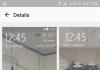




- https://hobbyits.com/kak-sbrosit-nastrojki-routera-apparatno-i-programmno/
- https://f1comp.ru/interesnoe/kak-sbrosit-parol-i-nastrojki-na-wi-fi-routere/
- https://usercpu.ru/kak-vosstanovit-modem-igolka-kak-sbrosit-nastroiki-modema-na/

 Как настроить модем мтс 4g на компьютер. Как подключить модем МТС? Конкретный пример исполнения
Как настроить модем мтс 4g на компьютер. Как подключить модем МТС? Конкретный пример исполнения Как восстановить измененный imei модема. Как разблокировать модем Huawei с помощью AT-команд
Как восстановить измененный imei модема. Как разблокировать модем Huawei с помощью AT-команд Мегафон не работает: в чём причина плохой работы и как решить проблему
Мегафон не работает: в чём причина плохой работы и как решить проблему
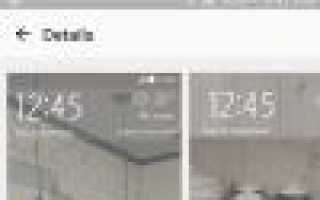
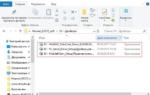 Прошивка модема Huawei E3372h
Прошивка модема Huawei E3372h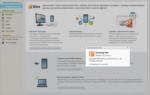 Как подключить Андроид телефон в качестве модема — делаем глобальную сеть ближе
Как подключить Андроид телефон в качестве модема — делаем глобальную сеть ближе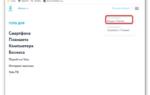 Как подключить модем Йота к ноутбуку – подробная информация
Как подключить модем Йота к ноутбуку – подробная информация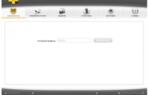 Как прошить модем Билайн под все симки?
Как прошить модем Билайн под все симки?